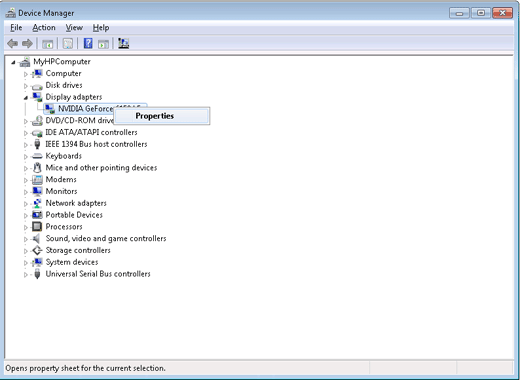|
錯誤代碼
|
錯誤描述
|
建議解決方法
|
|
代碼 1
|
裝置未正確配置
|
要解決該問題,請按照「裝置狀態」框中的說明操作。另外,您還可以通過下列方法解決此問題:在「裝置管理員」中刪除該裝置,然後通過「控制台」新增裝置。
|
|
代碼 2
|
根據發生故障的裝置,您可能看到兩條不同資訊中的一條。該代碼表示裝置載入程式 (DevLoader) 未載入任何裝置。當此裝置是一個根匯流排 DevLoader(例如,ISAPNP、PCI 或 BIOS),則會顯示以下資訊:由於電腦報告了兩個匯流排類型,Windows 無法載入裝置的驅動程式。(Code 2)
當該裝置不是根匯流排 DevLoader 時,將顯示以下資訊:該裝置的裝置載入程式無法載入裝置驅動程式。(Code 2)
|
從「裝置管理員」中刪除裝置,重新啟動電腦,重新安裝/重新初始化裝置。
|
|
代碼 3
|
裝置可能損壞,或者電腦的記憶體或者其它資源不足。
|
從「裝置管理員」中刪除裝置,重新啟動電腦,重新安裝/重新初始化裝置。重啟電腦或者從硬碟中刪除大型檔案可能能夠解決問題。
|
|
代碼 4
|
裝置的 INF 檔案不正確或者登錄程式損壞。例如,.inf 檔案將一個本應為文本的欄位指定為二進位欄位。
|
從「裝置管理員」中刪除裝置,重新啟動電腦,重新安裝/重新初始化裝置。
如果繼續出現該錯誤代碼,請更新驅動程式。
|
|
代碼 5
|
由於缺少仲裁程式而導致的裝置故障。
|
要糾正該錯誤代碼,按照建議更新驅動程式。
如果繼續出現該錯誤代碼,請從「裝置管理員」中刪除裝置,然後重新啟動電腦,重新安裝/重新初始化裝置。
|
|
代碼 6
|
該裝置與其它裝置發生衝突。
|
點擊「裝置內容」中的「資源」標籤,手動鍵入設定或者用一個即插即用的裝置代替該裝置。
|
|
代碼 7
|
無法對裝置執行任何配置操作。
|
如果該裝置工作正常,則不必執行任何步驟來更正此代碼。如果裝置不能正常執行,請從「裝置管理員」中刪除該裝置,然後重新啟動電腦,重新安裝/重新初始化裝置。
如果繼續出現該錯誤代碼,請更新驅動程式。
|
|
代碼 8
|
無法找到裝置的裝置載入程式 (DevLoader)。例如,該裝置的 .inf 檔案可能正在引用丟失或無效的檔案。
|
大多數情況下,解決該問題的方法就是重新安裝或更新驅動程式。另外也可以從「裝置管理員」中刪除裝置,重新啟動電腦,重新安裝/重新初始化裝置。
如果仍然出現該錯誤代碼,請聯繫硬件製造商,獲得更新的驅動程式。
|
|
代碼 8
|
如果該 DevLoader 是系統 DevLoader,則會顯示以下消息文本:Windows 無法載入用於載入該裝置驅動程式的檔,裝置工作不正常。
|
要解決該問題,請執行系統還原。
|
|
代碼 9
|
登錄程式中有關該裝置的資訊無效。
|
要糾正該錯誤,可以從「裝置管理員」中刪除該裝置,然後重新安裝。
如果仍然出現該錯誤代碼,請聯繫硬件製造商,獲得正確的註冊表設置。
|
|
代碼 10
|
裝置無法啟動(例如,裝置丟失或者無法正常工作)。因為資訊可能來自不同的驅動程式,所以資訊內容會有很大的差異。
|
要解決該錯誤代碼,請確保該裝置正確連接至電腦。例如,請確保所有的連接線都完全插入並且所有界面卡都正確固定。
點擊建議解決方法中的按鈕,更新裝置驅動程式。也可以刪除該裝置,讓系統自動重新檢測。
|
|
錯誤代碼
|
錯誤描述
|
建議解決方法
|
|
代碼 11
|
裝置故障。
|
嘗試更新驅動程式。
嘗試刪除並重新安裝裝置。
確保裝置與該 Windows 版本相容。
|
|
代碼 12
|
兩種裝置共用同一個資源,或者 BIOS 設定沒有為驅動程式提供足夠的資源。
|
要糾正該錯誤代碼,請停用或者刪除其中一個裝置。
點擊「裝置內容」中的「資源」標籤,手動鍵入設定或者用一個即插即用的裝置代替該裝置。
|
|
代碼 13
|
由於裝置驅動程式出現問題而導致裝置故障。
|
從「裝置管理員」中刪除裝置,重新啟動電腦,重新安裝/重新初始化裝置。
|
|
代碼 14
|
裝置出現了問題,可以通過重新啟動電腦解決該問題。
|
重新啟動電腦。
|
|
代碼 15
|
裝置資源與其它裝置資源衝突。
|
要糾正該錯誤代碼,請點擊「裝置內容」下的「資源」標籤,手動鍵入設定或者用一個即插即用裝置代替該裝置。
|
|
代碼 16
|
未完全檢測裝置。如果未完全檢測到某個裝置,可能無法記錄其所有資源。
|
要糾正該錯誤代碼,請點擊「裝置內容」下的「資源」標籤,手動鍵入設定或者用一個即插即用裝置代替該裝置。
如果有新版本,請更新驅動程式。
|
|
代碼 17
|
硬件是一個多功能裝置,並且該裝置的 .inf 檔案所提供的有關如何將此裝置的資源分給子裝置的資訊無效。
|
從「裝置管理員」中刪除裝置,重新啟動電腦,重新安裝/重新初始化裝置。
如果仍然出現該錯誤代碼,請聯繫硬件製造商,以更新驅動程式或者安裝檔案。
|
|
代碼 18
|
需要重新安裝裝置。
|
要解決該問題,請按照建議的解決方法操作。如果這樣無法解決問題,請從「裝置管理員」中刪除裝置,重新啟動電腦,重新安裝/重新初始化裝置。
|
|
代碼 19
|
登錄程式返回未知的結果。
|
要解決該問題,請按照建議的解決方法操作,執行 Scanreg.exe。
如果這樣無法解決問題,請在命令提示符處輸入 scanreg/restore。
最後,從「裝置管理員」中刪除裝置,然後重新安裝裝置,讓系統重新檢測。
|
|
代碼 20
|
VxD 載入程式 (Vxdldr) 返回未知的結果。例如,在裝置驅動程式和操作系統之間可能存在版本不匹配現象。
|
要解決該問題,請按照建議的解決方法操作。
如果這樣不能解決問題,從「裝置管理員」中刪除裝置,然後重新安裝該裝置。
|
|
錯誤代碼
|
錯誤描述
|
建議解決方法
|
|
代碼 21
|
裝置出現了問題,可以通過重新啟動電腦解決該問題。
|
重新啟動電腦。
|
|
代碼 22
|
裝置被停用。
|
要解決此錯誤代碼,請啟用該裝置。要執行此操作,請右擊裝置管理員中的裝置名稱,選擇「啟用」,然後重新啟動電腦。
如果這樣不能糾正錯誤,請從「裝置管理員」中刪除裝置,然後重新啟動電腦,重新安裝/重新初始化裝置。
|
|
代碼 23
|
裝置載入程式延遲了裝置啟動操作,隨後,當其準備好啟動此裝置時又沒有通知 Windows。
|
要糾正該錯誤代碼,請在「顯示」內容中檢查主顯示適配器的設定。從「裝置管理員」中刪除主要和次要顯示適配器,然後重新啟動電腦。
請檢查驅動程式是否是最新的,並且安裝正確。
對於除顯示適配器以外的裝置,請按照推薦的解決方法操作。
如果這樣不能解決問題,從「裝置管理員」中刪除裝置,然後重新啟動電腦。
|
|
代碼 24
|
裝置無法顯示,無法正常執行,或者未安裝所有的驅動程式。
|
要糾正該錯誤,請按照建議的解決方法操作。
如果裝置仍然無法工作,請確保裝置與電腦連接正確。例如,確保所有連接線安裝正確,或者適配器卡正確地安裝在相應的插槽內。
|
|
代碼 25
|
此問題通常僅在 Windows 安裝程式複製所有檔案後的首次和第二次啟動過程中存在。因此,如果出現此代碼,則很可能是由於安裝不完整所致。
|
要解決該問題,請按照建議的解決方法操作。可能需要執行系統恢復。
|
|
代碼 26
|
裝置未正確載入。裝置驅動程式中可能存在問題,或者只安裝了部分驅動程式。
|
要糾正該錯誤,請使用建議的解決方法。如果這樣不能解決問題,請從「裝置管理員」中刪除裝置,然後重新啟動電腦。
如果繼續出現該錯誤代碼,請更新驅動程式。
|
|
代碼 27
|
登錄程式中描述裝置的可能資源的部分未包含有效登錄程式項。例如,此裝置被標記為可配置的,但 .inf 檔案中的配置資訊被設定為硬連線。
|
要糾正該錯誤,請從「裝置管理員」中刪除裝置,然後重新啟動電腦。
如果裝置仍然無法執行,請更新驅動程式。
|
|
代碼 28
|
未安裝驅動程式。
|
要解決該問題,請按照建議的解決方法操作。如果這樣不能解決問題,從「裝置管理員」中刪除裝置,然後重新啟動電腦。
如果仍然發生該錯誤,您可能需要安裝驅動程式。
|
|
代碼 29
|
裝置韌體未提供足夠多的資源。
|
更新裝置驅動程式。
如果繼續出現該錯誤,則說明裝置可能與您使用的 Windows 版本不相容,裝置硬件可能出現了故障,或者裝置連接已經損壞。
|
|
代碼 30
|
不能共用 IRQ。
|
可能有兩個硬件裝置共用一個 IRQ。將硬件更新到即插即用版本,或者更正跳線設定。
|
|
錯誤代碼
|
錯誤描述
|
建議解決方法
|
|
代碼 31
|
Windows 無法載入裝置需要的驅動程式。
|
更新裝置驅動程式。
如果繼續出現該錯誤,則說明裝置可能與您使用的 Windows 版本不相容,裝置硬件可能出現了故障,或者裝置連接已經損壞。
|
|
代碼 32
|
該裝置的驅動程式(服務)已經被停用。
|
在登錄程式中將驅動程式的啟動類型設定為停用。
從「裝置管理員」中刪除裝置,重新啟動電腦,重新安裝/重新初始化裝置。
|
|
代碼 33
|
Windows 無法確定需要哪些資源。
|
裝置是否與您使用的 Windows 版本相容? 您或許需要用即插即用裝置替換該裝置。
|
|
代碼 34
|
Windows 無法確定您要安裝的裝置的配置設定。
|
要糾正該錯誤代碼,請點擊「裝置內容」下的「資源」標籤,手動鍵入設定或者用一個即插即用裝置代替該裝置。
|
|
代碼 35
|
無法對您正在安裝的裝置進行正確的使用配置。
|
|
|
代碼 36
|
裝置中斷請求(IRQ)參數需要重新配置。
|
|
|
代碼 37
|
Windows 無法對硬件裝置驅動程式進行初始化。
|
從「裝置管理員」中刪除裝置,重新啟動電腦,重新安裝/重新初始化裝置。
如果繼續出現該錯誤代碼,請更新驅動程式。
|
|
代碼 38
|
由於系統記憶體中已存在一個驅動程式實例,所以無法安裝驅動程式。
|
重新啟動電腦。
如果錯誤繼續出現,請更新驅動程式。
|
|
代碼 39
|
Windows 找不到裝置驅動程式。
|
從「裝置管理員」中刪除裝置,重新啟動電腦,重新安裝/重新初始化裝置。
如果繼續出現該錯誤代碼,請更新驅動程式。
|
|
代碼 40
|
由於服務密匙資訊不正確,或不存在於登錄程式中,所以 Windows 無法訪問裝置。
|
從「裝置管理員」中刪除裝置,重新啟動電腦,重新安裝/重新初始化裝置。
如果繼續出現該錯誤,請執行系統恢復,恢復登錄程式。
|
|
錯誤代碼
|
錯誤描述
|
建議解決方法
|
|
代碼 41
|
Windows 成功載入了裝置驅動程式,但是無法找到該裝置。
|
執行以下操作:
-
從「裝置管理員」中刪除裝置名稱,關閉電腦。
-
從電腦中刪除裝置,然後重新連接,確保裝置連接無誤。
-
啟動電腦。
如果繼續出現該錯誤,確保裝置與您使用的 Windows 版本相容。
|
|
代碼 42
|
由於系統記憶體中已存在一個裝置實例,所以無法安裝裝置驅動程式。
|
重新啟動電腦。
如果繼續出現該錯誤,點擊「故障排除」標籤,糾正該錯誤。如果您安裝了兩個同一廠家生產的同一類型的裝置,將其中一個裝置從電腦中刪除。
|
|
代碼 43
|
裝置驅動程式工作不正常。
|
重新啟動電腦。
如果繼續出現該錯誤,點擊「故障排除」標籤,糾正該錯誤。
|
|
代碼 44
|
裝置意外關閉。
|
重新啟動電腦。
如果繼續出現該錯誤,點擊「故障排除」標籤,糾正該錯誤。
|
|
代碼 45
|
裝置未與電腦連接。
|
出現該錯誤代碼時無需進行任何操作。
|
|
代碼 46
|
由於操作系統正在關閉,所以無法訪問該裝置。重啟電腦後,該裝置應能夠正常執行。
|
出現該錯誤代碼時無需進行任何操作。
|
|
代碼 47
|
該裝置處於安全刪除模式,但尚未移除,所以無法訪問該裝置。
|
斷開裝置和電腦之間的連接,然後重新安裝裝置。
重啟電腦,以重新啟動裝置。
|
|
代碼 48
|
由於裝置與 Windows 不相容,所以 Windows 阻止啟動該裝置軟件。
|
更新驅動程式或者用相容裝置代替該裝置。
|
|
代碼 49
|
由於超過登錄程式大小的限制,因此 Windows 無法啟動新裝置。
|
使用「裝置管理員」移除所有不需要或者未使用的裝置,然後重啟電腦,以解決該錯誤。您可能需要執行系統還原操作來還原登錄程式。
|